当我想到Google Earth时,我遇到了那些“科幻时刻"之一。如果15年前有人告诉我有关Google Earth的信息,那么我只能想象它是一部科幻电影的一部分。然而,今天我们可以使用此工具,而且它是完全免费的。
您可以使用Google Earth做很多事情:您可以找到值得一游的好地方。
p>
但是Google Maps和Google Earth可以做另外一件事,它需要更多技巧,但可以帮助您与任何人分享令人惊叹的地球之旅。在Google Earth中记录自己的虚拟旅行也是记住旅行并随时重新体验(一定程度)的一种好方法。记录Google Earth KML文件可能听起来很复杂,但是一旦您掌握了步骤,就会想要记录越来越多。
开始之前:一些关键术语
在记录您的Google地球之旅之前,我们需要避开一些重要的术语。首先,您将需要……Google地球!因此,如果尚未安装,请在开始之前进行安装。
现在一切就绪,打开Google Earth并更好地了解该界面。如上所述,您可以使用Google Earth做很多事情,但是对于虚拟游览,您只需要了解许多功能。
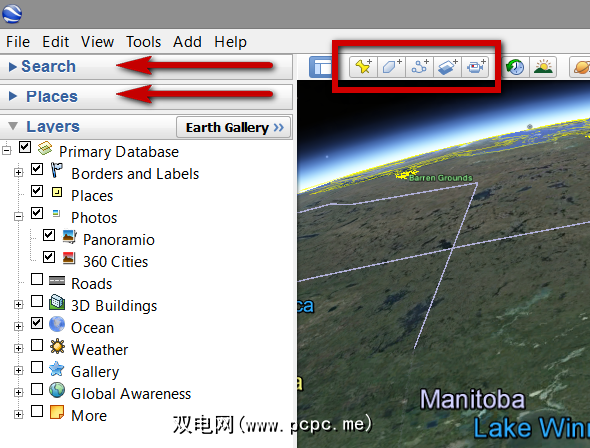
在主屏幕上,也称为3D。查看器,您可以看到地球。将其拖移,放大和缩小,然后通过“图层"菜单添加或删除图层,然后找到要包含在游览中的位置。这很容易。
您的旅行基本要素将是:
1。 地标:定位要包含在游览中的地点。通过单击黄色的图钉图标添加这些图标(请参见上面的屏幕截图中的红色矩形)。
2。 多边形::用于标记您要突出显示的整个区域,例如公园,岛屿或其他任何您要显示地标无法证明的区域。通过单击多边形图标(请参见上面的屏幕快照中的矩形)添加它们。
3。 路径:是否想显示一条穿过城市或公园的绝佳路径?这是您需要的工具。单击带有三个连接点的图标来添加路径(请参见上面的屏幕快照中的矩形)。
4。 KML / KMZ文件:这些是您用于保存旅行的格式。 KML代表“钥匙孔标记语言",并包含地理信息。 KMZ是KML的压缩版本,如果您创建旁白游览,则必须使用它来将地图和旁白结合到一个包中。
这些选项中的每一个都具有其他功能,我们将在短期内进行介绍,但现在,在继续下一步之前,请熟悉这些概念,以创建您的导览!
创建虚拟导览
还有更多内容而不是使用Google Earth创建和录制虚拟导览的一种方法。我已经尝试了好几次,今天我将重点介绍最容易创建且最容易与他人共享的内容。
您自然需要确定的第一件事是这些地方将包含在您的旅行中。浏览或使用搜索功能,到达要包括的地点时,单击图钉以添加地标。
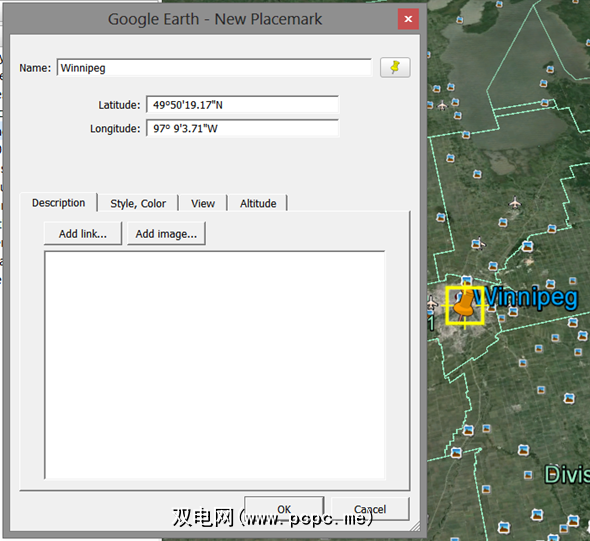
您可以四处移动地标,以将其放置在正确的位置,并给您的地标起一个名称,描述,甚至添加链接或图像(这些内容必须以URL的形式在线显示)。为了使事情变得有趣,您可以更改图钉的颜色以及文本的颜色,甚至可以更改图钉的高度。如果您还希望在Google地图上打开游览路线,请确保在海拔高度标签中选择“相对于地面"。
点击“确定"后,地标将添加到“位置"菜单下左侧,您将可以通过双击它再次快速访问该点。根据需要添加任意多个地标。
要添加多边形,请单击多边形图标,然后为新多边形命名。此时,不要关闭多边形属性窗口,需要先打开它才能绘制多边形。
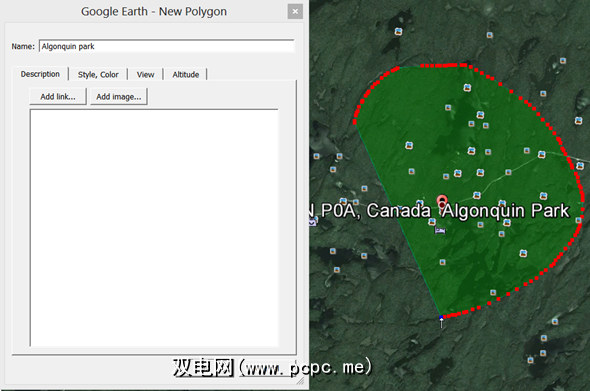
在这里,您也可以添加链接和图像,并根据需要更改颜色。
您可以以相同的方式添加新路径。单击路径图标,为路径命名,然后用鼠标绘制路径。在这里,除了颜色等之外,您还可以将路径的度量单位设置为从英里或千米到突击或海里的任何范围。
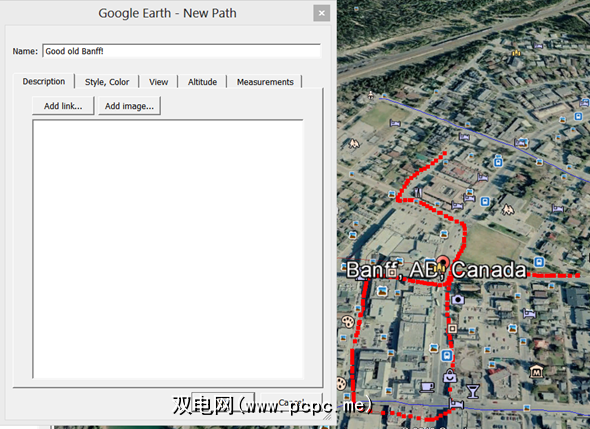
每次添加新的地标,多边形或路径时,它们会显示在“地方"下,直到您累积要包含在游览中的地方列表。
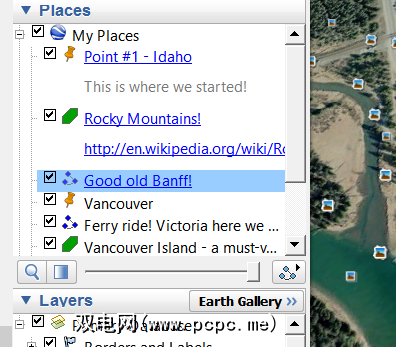
现在有了地方,您就可以记录游览了!
注意:此时,您可以右键单击“我的位置",然后选择“将位置另存为..."。您将获得包含所有选定位置的KML或KMZ文件,但这并不是真正的导览,只是您或其他人可以加载以供日后查看的地点列表。
录制虚拟漫游
从理论上讲,您可以跳过此部分而无需提前准备您的位置。录制时,您只需浏览地球上的各个地方,就不必准备一份现成的列表。但是,它将使您的旅行更加顺畅,因此我强烈建议至少进行一些准备。
准备好进行录制了吗?您所要做的就是单击名为“录制行程"的微型摄像机图标。您会在已知的旧地标,多边形和路径按钮旁边找到它。执行此操作时,将打开“录制"窗口,为您提供两个选项:录制和旁白。

要创建无声导览,请单击常规记录按钮。要创建解说的游览,甚至是带有音乐原声的游览,请单击麦克风按钮。
开始记录后,您对地图所做的所有操作都将成为游览的一部分。因此,我发现创建优化导览的最佳方法是在开始记录之前将地图设置为起点,单击“记录"按钮,然后开始双击保存的点,以自动从一个转到另一个。下一个。您在3D查看器上单击的所有内容都将显示在游览中。
完成后,再次单击“录制"按钮,游览将自动从头开始播放。

如果对结果感到满意,请在进行巡回演出时单击磁盘图标,这会将其保存到您的位置。确保在执行其他任何操作之前先执行此操作,否则可能会丢失整个导览。
现在,该导览位于“地方"下,您可以将其另存为KML或KMZ文件。右键单击该导览,然后选择“将位置另存为"。
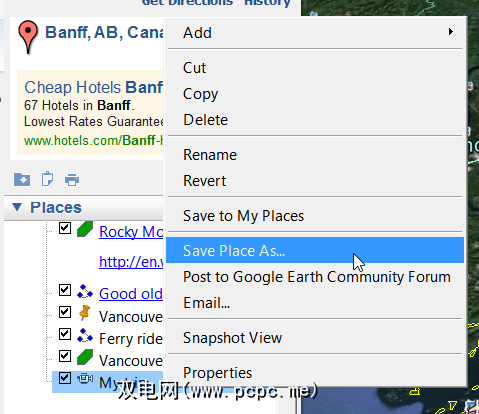
您可以将导览保存为KML或KMZ格式,但是如果该导览是旁白的,请确保选择KMZ或该导览将被保存而没有音频。
准备好了吗?创建游览!
这是在Google地球上创建基本的虚拟游览所需的一切。当然,您可以在游览中添加更多方面和功能。例如,您可以使用“阳光"功能来包含太阳的明暗动画,使用历史图像来创建从过去到现在的旅程,使用天气图层来增强旅程,等等。
创建虚拟导览非常容易,一旦完成虚拟导览,您可能会上瘾,因此请注意!
您的想法是什么? Google Earth最喜欢的用途?您有一些很酷的技巧可以分享有关创建虚拟游览的信息吗?告诉我们下面的一切!
图片来源:通过Shutterstock虚拟浏览360度全景图









